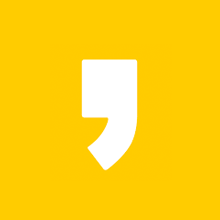모든 컴퓨터 작업이 그렇듯 캐드프로그램도 단축키를 잘 사용하면 업무효율을 높일 수 있는데요. 이번에는 교통영향평가 도면작업 시 자주 사용하는 캐드 단축키에 대해 알아보겠습니다.
교통영향평가 도면작업할 때 캐드실력이 크게 요구되는 사항은 아닌데요. 그래서 오토캐드를 한 두 번 배운 기억만 있어도 더듬더듬 배워가면 충분히 작업하실 수 있습니다. 먼저 캐드 단축키 모음은 아래 사이트 또는 파일에서 확인해 보시고, 필요시 Ctrl + F 로 검색해 사용하시길 권해드립니다. 처음에 단축키가 익숙하지 않아 불편하더라도 나중에 단축키 사용유무에 의해 업무 속도에 큰 차이가 발생할 수 있습니다.
https://www.autodesk.co.kr/shortcuts/autocad
AutoCAD 키보드 명령어 및 단축키 | Autodesk
AutoCAD 소프트웨어를 사용하는 동안 더 빠르고 더 효율적으로 작업하는 데 도움이 되는 AutoCAD 단축키 키보드 안내서를 통해 AutoCAD 핫키와 명령어를 알아보십시오.
www.autodesk.co.kr
캐드 단축키 모음
아래는 교통영향평가 작업시 주로 사용하는 캐드 단축키이며, 앞으로 도면 작업을 통해 계속해서 사용법에 대해 알아보겠습니다. 이번에는 단축키와 기능에 대해 간략히 정리해 보았습니다.
Ctrl+P : 플롯 대화상자
Ctrl+Tab : 다음으로 전환
F3 : 객체 스냅 모드 전환
Ctrl+C : 객체 복사
Ctrl+V : 객체 붙여넣기
Ctrl+Z : 마지막 작업 취소
Ctrl+Y : 마지막 작업 복구
AP : APPLOAD/응용프로그램 로드
B : BLOCK/선택된 객체로부터 블록 정의 작성
C : CIRCLE/원 작성
CO : COPY/지정된 방향으로 지정된 거리만큼 떨어진 곳에 객체 복사
DI : DIST/두 점 사이의 거리 및 각도 측정
DR : DRAWORDER/이미지 및 다른 객체의 그리기 순서 변경
DT : TEXT/단일 행 문자 객체 작성
ER : EXTERNALREFERENCES/외부 참조 팔레트 열기
EX : EXTEND/다른 객체의 모서리와 만나도록 객체 연장
F : FILLET/객체의 모서리를 둥글게 모깎기
H : HATCH/닫힌 영역 또는 선택한 객체를 해치 패턴, 솔리드 채우기 또는 그라데이션 채우기로 채우기
M : MOVE/객체를 지정된 방향으로 지정된 거리만큼 이동
MA : MATCHPROP/선택한 객체의 특성을 다른 객체 적용
MT : MTEXT/여러 줄 문자 객체 작성
MV : MVIEW/배치 뷰포트 작성 및 조정
O : OFFSET/동심원, 평행선 및 평행 곡선 작성
PE : PEDIT/폴리선 및 3D 폴리곤 메쉬 편집
PL : PLINE/2D 폴리선 작성
PS : PSPACE/모형 공간 뷰포트에서 도면 공간으로 전환
REC : RECTANG/직사각형 폴리선 작성
SC : SCALE /축척 후에도 비율을 동일하게 유지하면서 선택한 객체 확대 또는 축소
TR : TRIM/다른 객체의 모서리와 만나도록 객체 자르기
T : MTEXT/여러 줄 문자 객체 작성
X : EXPLODE/복합 객체를 구성요소 객체로 분해합니다.
XR : XREF/EXTERNALREFERENCES 명령을 시작합니다.
Z : ZOOM/현재 뷰포트에 있는 뷰의 배율을 늘리거나 줄입니다.
'CAD' 카테고리의 다른 글
| 캐드 배경 검은색 흰색 변경하기 (0) | 2022.03.27 |
|---|---|
| 캐드 십자선 크기 커서 크기 조절하기 (0) | 2022.03.26 |
| 수치지도 무료 다운로드 방법 (0) | 2022.03.24 |
| 캐드파일 PDF, JPG 화질 좋게 변환 방법 (0) | 2022.03.23 |
| 캐드 버전 변환프로그램 무료 다운 방법 (0) | 2022.03.22 |